|
1.
Apri una tela
trasparente 750 x 550
2. Imposta colore primo piano
#6a7c90
colore sfondo bianco (#ffffff)
Crea un Gradiente lineare così
impostato e riempi la tela
(strumento Riempimento)
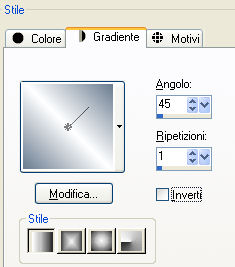
4. Effetti -
Plug-in - FunHouse - Xaggerate così
impostato
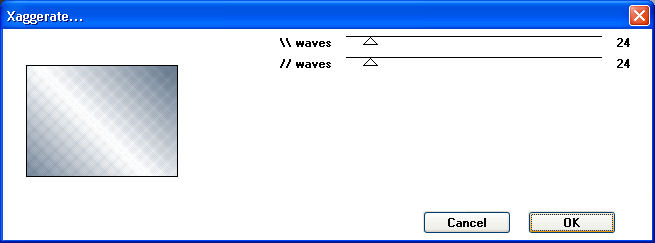
5. Effetti -
Effetti di bordo - Aumenta
6. Selezioni -
Seleziona tutto
Selezioni -
Modifica - Contrai 25 pixel
Selezioni -
Inverti
7. Regola -
Luminosità e contrasto
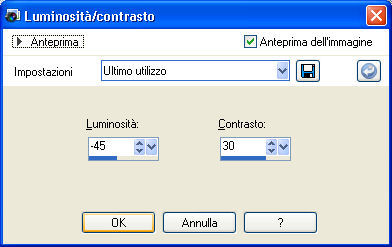
8. Effetti -
Plug-in - Graphic Plus - Cross
Shadow così
impostato
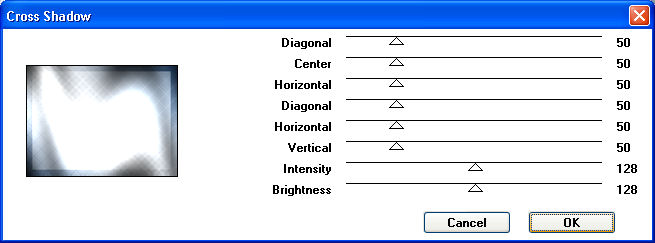
9. Selezioni -
Inverti
Effetti -
Effetti 3D - Sfalsa ombra
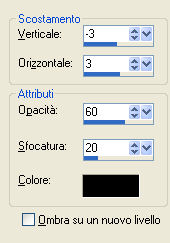
Ripeti impostando
Verticale e Orizzontale a 0
Selezioni -
Deseleziona
10. Livelli -
Nuovo livello Raster
Strumento Riempimento -
Riempi con colore #b3c1cf
Selezioni -
Seleziona tutto
Selezioni -
Modifica - Contrai 3 pixel
Premi Canc
(oppure Del) sulla tastiera
Selezioni -
Deseleziona
11. Effetti -
Effetti 3D - Sfalsa ombra
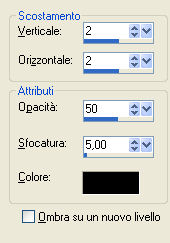
Ripeti impostando
Verticale e Orizzontale a -2
Livelli - Unisci
- Unisci giù
12. Apri il file
"maschera.png" in PSP
Torna al tuo
lavoro - Livelli - Nuovo livello Raster
Strumento Riempimento -
Riempi con il colore bianco #ffffff
Livelli - Nuovo
livello maschera - da immagine
Nel menù a
tendina scegli "maschera.png"

13. Livelli -
Unisci - Unisci gruppo
Regola - Messa a
fuoco - Metti a fuoco
Effetti -
Effetti 3D - Sfalsa ombra
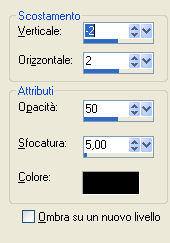
14. Selezioni -
Seleziona tutto
Selezioni -
Modifica - Contrai 25 pixel
Selezioni -
Inverti
Premi Canc
(oppure Del) sulla tastiera
Selezioni -
Deseleziona
15. Livelli -
Nuovo livello Raster
Strumenti -
Selezione - Rettangolo -
Selezione personalizzata

Imposta così

16.
Strumento Riempimento -
Riempi la selezione con il
gradiente
di cui al punto 2
17. Apri in PSP
il "misted paesaggio"
Modifica - Copia
- torna al tuo lavoro
Modifica -
Incolla nella selezione
Regola - Messa a
fuoco - Metti a fuoco
18. Effetti -
Plug-in - Alien Skin Eye Candy 5
- Impact - Glass
Settings: Factory
Setting. Basic così impostato
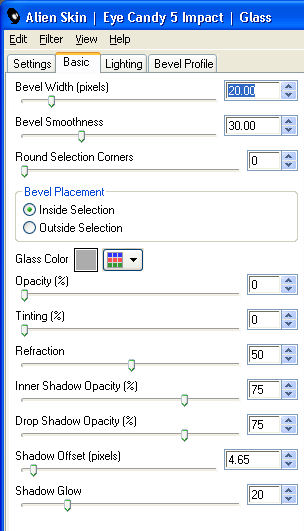
Selezioni -
Deseleziona
19. Livelli -
Nuovo livello raster
Strumenti -
Selezione - Rettangolo -
Selezione personalizzata così
impostato

Strumento Riempimento -
Riempi la selezione con il
gradiente come sopra
20. Apri in PSP
il "misted bimba"
Modifica - Copia
- torna al tuo lavoro
Modifica -
Incolla nella selezione
Regola - Messa a
fuoco - Metti a fuoco
Ripeti Effetto
Glass come al punto 18
Selezioni -
Deseleziona
21. Livelli -
Nuovo livello raster
Strumenti -
Selezione - Rettangolo -
Selezione personalizzata così
impostato

Strumento Riempimento -
Riempi la selezione con il
gradiente
Ripeti Effetto
Glass come al punto 18
Selezioni -
Deseleziona
22. Strumento
Testo - Font Snowhouse (il font
lo trovi nel materiale ma puoi
usarne anche un altro)
così
impostato

Colore sfondo
bianco (#ffffff)
Scrivi la parola
Gennaio
Livelli -
Converti in livello Raster
23. Effetti -
Effetti 3D - Sfalsa ombra
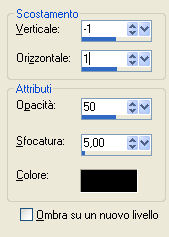
Ripeti impostando
Verticale e Orizzontale a 0
24. Aggiungi la
tua firma
25. Chiudi
il livello del testo Gennaio
(Raster 5) e posizionati su un
qualsiasi altro livello
Modifica - Copia
speciale - Copia unione
26. Apri Animation Shop
Modifica - Incolla come nuova
animazione (vedrai il tuo lavoro
senza la scritta Gennaio)
Modifica - Duplica fino ad
ottenere 10 fotogrammi
Modifica - Seleziona tutto
27. Apri in
Animation il file "neve.mng"
Modifica - Seleziona tutto
Modifica - Copia
28. Torna alla
tua immagine (sempre su
Animation)
Modifica -
Incolla nel fotogramma
selezionato
Posiziona la neve
esattamente nel rettangolo in
basso a destra
29. Torna su PSP
Riapri il livello
del testo Gennaio che avevi
precedentemente chiuso e
posizionati su di esso
Modifica - Copia
Torna ad
Animation - Modifica - Incolla
come nuova animazione
Modifica - Duplica fino ad
ottenere 10 fotogrammi
Modifica -
Seleziona tutto
Modifica - Copia
30. Torna alla
tua immagine (sempre su
Animation)
Modifica -
Incolla nel fotogramma
selezionato
Posiziona la
scritta al centro del rettangolo
con la neve
Prova
l'animazione

(io ho impostato
- in Animazione - la proprietà
del fotogramma a 10)
31.
Salva in formato .gif
(N.B.: in fase di salvataggio,
nella scheda Personalizza, ho
impostato così la sezione
Colori)


Esecuzioni libere realizzate da amiche e
amici del web. Grazie a tutti per i
bellissimi lavori!
(per vedere l'originale clicca sulla
miniatura)
|

Annamaria |

Annamaria45 |

Aster |

Chicca |

Giuliana |

Lady Valella |

Lorette |

Maryland |

Mirella |

Paola |

Paolapaola |

Savinotta |

Vincent |

Rugiada |
 |
I miei tutorial sono registrati
su T.R.R.
|